Премахване на акаунти от вашия телефон или таблет Galaxy
Можете да прекъснете връзката между вашето устройство Samsung, Google или имейл акаунти от вашето устройство, когато пожелаете. Моля, имайте предвид, че премахването на акаунт означава, че няма да имате достъп до потребителска информация или данни, свързани с този акаунт. Запишете информацията за вашия акаунт (идентификатор и парола) за бъдеща справка на безопасно място, преди да продължите. Следвайте стъпките по-долу, за да премахнете акаунтите си.
Преди да приложите препоръките по-долу, не забравяйте да проверите дали софтуерът на вашето устройство и свързаните с него приложения са актуализирани до последната версия. За да актуализирате софтуера на мобилното си устройство, следвайте следните стъпки:
Стъпка 1. Отидете на Settings (Настройки) > Software update (Актуализация на софтуера).
Стъпка 2. Докоснете Download and install (Изтегляне и инсталиране).
Стъпка 3. Следвайте инструкциите на екрана.
Премахване на акаунт в Samsung
Дори и да премахнете акаунт в Samsung от вашето устройство, винаги можете да влезете отново с вашия идентификатор и парола, за да свържете отново акаунта си по-късно. Премахването на акаунт и окончателното изтриване на акаунт не са едно и също. На безопасно място запишете информацията за вашия акаунт (идентификатор и парола) за бъдещи справки.
Следвайте стъпките по-долу, за да премахнете вашия акаунт в Samsung.




Забележка: Конфигурацията на менюто може да варира в зависимост от модела и версията на софтуера на вашето устройство.
Премахване на вашия акаунт в Google
Премахването на вашия акаунт в Google е подобно на процеса на премахване на вашия акаунт в Samsung. По същия начин винаги можете да влезете с вашия идентификатор и парола, за да свържете отново акаунта си в Google с вашето устройство.
Следвайте стъпките по-долу, за да премахнете акаунта си в Google.
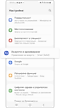

Забележка: Ако програмата за разширена защита на Google е активирана, можете да получите заявка за потвърждение с помощта на регистрирания ключ за сигурност (физически ключ от USB тип, съдържащ криптирана информация за акаунта), преди да премахнете акаунта си.
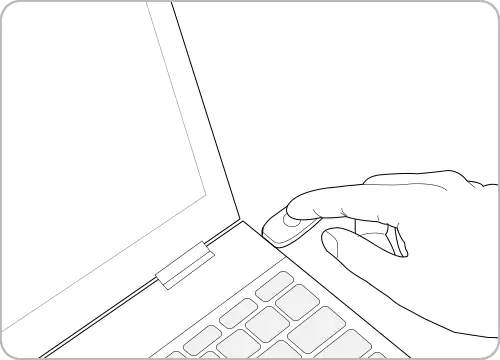
Премахване на други акаунти
Други потребителски акаунти, свързани с вашето устройство, могат да бъдат премахнати, като следвате стъпките по-горе. Може да са необходими допълнителни стъпки за потвърждение, като например въвеждане на вашата парола или потвърждение по имейл, съгласно правилата за поверителност и сигурност на всеки акаунт.
Забележка: Снимките на екраните и менюто на устройството може да са различни в зависимост от модела на устройството и версията на софтуера.
Благодарим Ви за обратната връзка
Моля отговорете на всички въпроси.








